Sida loo isticmaalo Audacity si loogu beddelo maqalka gudaha Windows-
Weligaa(Did) ma la yaabtay sida heesta gadaal loogu garaaco? Ma doonaysaa in aad ogaato sida loo rogo heesta si aad u aragto waxa ay u ekaan doonto? Ma laga yaabaa inaad isku dayayso inaad codka gadaal u daaciso si aad u muujiso fariimaha qarsoon ee si cad? Mise waxaa laga yaabaa inay tahay waqtigii aad naftaada iska hubin lahayd in Paul oo ka yimid The Beatles uu runtii dhintay? Sabab kasta ha ahaatee, casharkan ayaa muujinaya sida loogu beddelo codka Audacity kombiyuutar kasta ama qalab kasta oo leh Windows:
FIIRO GAAR AH:(NOTE:) Hagahan waxaa lagu abuuray Windows 11 , laakiin tillaabooyinka waa isku mid Windows 10 .
Soo deji oo ku rakib Audacity PC gaaga ama qalabkaaga Windows
Waxa ugu horreeya ee aad u baahan tahay inaad sameyso si aad dib ugu daawato maqalka waa inaad hesho barnaamij la yiraahdo Audacity . Waxaad ka heli kartaa sida soo dejinta bilaashka ah halkan(here) .

Waxaad isticmaali kartaa Audacity si aad u beddesho maqalka
Audacity waa barnaamij bilaash ah oo loogu talagalay inuu kaa caawiyo inaad ku shaqeyso faylalka maqalka iyo samaynta tafatirka codka. Waa qalab il furan, markaa gabi ahaanba waa u bilaash qof kasta inuu isticmaalo. Ma jiraan wax kharash ah oo qarsoon, ma jiraan xayaysiisyo, iyo wax xaddidaad ah si kastaba ha ahaatee.
Soo deji nuqulkii ugu dambeeyay ee Audacity ee ku habboon aaladdaada Windows , ka dibna ku rakib. Qaybta rakibaadda waa mid aad u fudud, markaa kaliya dhagsii ama ku dhufo Haa(Yes) daaqada UAC oo raac tilmaamaha ku jira saaxiraha dejinta.

Ku rakib Audacity si aad u beddesho codka
Fur heesta aad rabto in aad dib ugu noqotid Audacity(Audacity)
Ka dib markaad ku rakibto Audacity kombayutarkaaga(Audacity) , billow si aad u aragto fariin soo dhawayn leh. Xir “Welcome to Audacity!”daaqada. Haddii aadan rabin inaad xirto fariinta soo dhaweynta mar kasta oo aad furto Audacity ,(Audacity) marka hore, hubi ikhtiyaarka "Ha (“Don)tusin tan mar kale marka aad bilowdo(t show this again at startup) . ”

Ka(Get) saar daaqadda soo dhaweynta ee Audacity
Furo liiska Faylka(File) ee ku yaal geeska bidix ee sare, ka dibna dhagsii ama taabo Furan(Open) .
TALO:(TIP:) Haddii kale, waxaad sidoo kale isticmaali kartaa kiiboodhka gaaban ee Ctrl + O .

(Press Open)Riix Open ka menu Faylka (File)Audacity
Ka(Browse) dhex baadho kumbuyuutarka Windows ama aaladdaada si aad u heshid heesta aad rabto in aad beddesho. Markaad hesho, dooro oo guji ama taabo Fur(Open) .

Fur maqalka(Audio) aad rabto inaad gadaal u ciyaarto
Kalsoonidu(Audacity) waxay isla markiiba ku shubtaa heesta la doortay, sida hoos ku muuqata.
TALO:(TIP:) Waxaad sidoo kale jiidi kartaa oo(drag and drop) ku ridi kartaa heesta daaqada Audacity si aad ugu shubto.

Si aad heesta u bedesho, marka hore waa inaad ku shubtaa Audacity
Sida loo rogo codka Audacity
Hadda oo maqalkaagu ku shuban yahay Audacity , ka fur menu ka dooro(Select) geeska sare ee bidix, ka dibna dhagsii ama taabo Dhammaan(All) si aad u doorato heesta oo dhan. Ogow in aad isla natiijo isku mid ah ku gaadhi karto adigoo riixaya Ctrl + A kiiboodhkaaga.

Si loo rogo mp3, marka hore dooro
Marka jidka oo dhan la doorto, ka fur menu-ka Saamaynta(Effect) ee xagga sare ee daaqadda oo raadi ikhtiyaarka Reverse . Guji ama ku dhufo

Sida loo rogo heesta Audacity
Marka Audacity dhameeyso rogida heesta, waxaad dhageysan kartaa dulmar. Isticmaal kontaroolada dib-u-ciyaarista ee qaybta bidix ee sare ee daaqada si aad u gujiso ama u taabo Play .

Sida heesta gadaal loogu ciyaaro Audacity
Haddii aad jeceshahay natiijada, u gudub tallaabada xigta ee casharradan si aad u badbaadiso heestaada rogtay.
Badbaadi heesta rogan
Haddii aad rabto inaad ku ciyaarto heesta aad ku rogtay ciyaartoy kale oo warbaahin ah adiga oo aan isticmaalin Audacity , waa inaad kaydisaa faylka maqalka ee cusub. Fur menu -ka Faylka mar kale, aad (File)Dhoofinta(Export) , ka dibna dhagsii ama taabo ikhtiyaarka Dhoofinta Maqalka .(Export Audio )
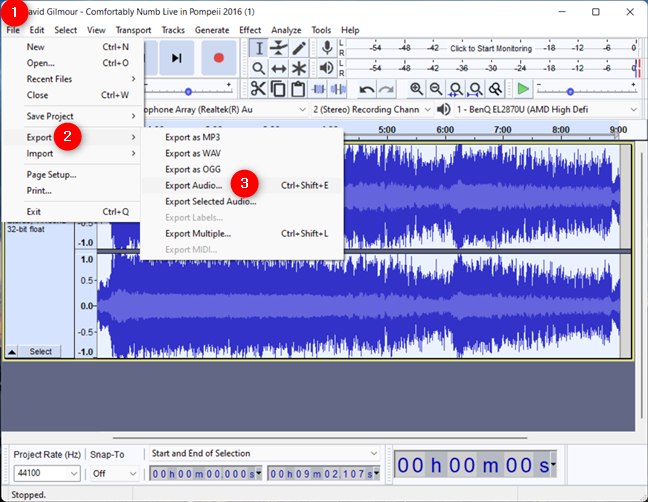
Dooro dhoofinta Maqalka
Audacity waxay furaysaa daaqada Dhoofinta ee maqalka(Export Audio) kaas oo kuu ogolaanaya inaad doorato meesha aad ku kaydinayso heesta kumbuyuutarkaaga, magaceeda, qaabkeeda, iyo codaynta. Dooro goobta iyo magaca sida aad u aragto inay ku habboon yihiin, laakiin xoogaa fiiro gaar ah u sii nooca faylka iyo codaynta aad rabto inaad isticmaasho. Sharadka ugu badbaadsan ee aad samayn karto waa inaad raacdo khaladaadka: WAV (Microsoft) nooc ahaan iyo “La saxeexay 16-bit PCM”(“Signed 16 bit PCM”) codaynta. Natiijadu waxay ku shaqeysaa kumbuyuutar kasta oo Windows ah, iyadoon loo eegin nooca nidaamka hawlgalka, laakiin, dhanka hoose, waxaad heleysaa fayl qurux badan. Si kastaba ha ahaatee, si aad u isticmaasho qaab kale, waxaad ogaan kartaa inaad sidoo kale ku rakibto codecyada maqalka ee habboon nidaamkaaga. Markaad dhammayso, dhagsii ama taabo badhanka Save .

Sida loo badbaadiyo hees rogan
Kahor inta aanad badbaadin natiijada, Audacity ayaa kuu ogolaanaysa inaad wax ka beddesho xogtiisa(metadata) badan . Samee isbedel kasta oo aad rabto, ka dibna dhagsii ama taabo OK .

dhame badbaadinta heesta aad rogtay
Audacity waxay ku kaydisaa heestaada qaabkeeda cusub ee rogan ee goobta aad sheegtay.
Heestee ayaad rogtay maxaase keenay?
Hadda waxaad isticmaali kartaa ciyaartoyga warbaahinta aad ugu jeceshahay si aad ugu darto codka ka soo baxay. Haddii aad rabto inaad dhageysato (wax badan) fariimaha ku qarsoon heesaha caanka ah, waxaad ka eegi kartaa Liiskan fariimaha dhabarka la daboolay(List of backmasked messages) . Kahor intaadan xirin hagahan, waxaan aad u danaynaynaa codka aad rabtay inaad gadaal u shido iyo sababta. Noogu sheeg faallooyinka.
Related posts
Sida loo doorto GPU-ga caadiga ah ee ciyaaraha ama abka gudaha Windows 10
5 siyaabood oo aad ku heli karto qaabka kaadhka garaafyada saxda ah adigoon furin PC-gaaga
The Windows 11 Mugga Mixer: Dhammaan waxaad u baahan tahay inaad ogaato! -
Sida loo tijaabiyo oo loo isticmaalo kamaradaada webka gudaha Windows 10, oo wata appka kamarada
Sida loo doorto GPU-ga caadiga ah ee ciyaaraha ama abka gudaha Windows 11
Tijaabi HDD-gaaga ama SSD oo hubi xaaladdiisa caafimaad
Muhiimadda Ballistix Gaming Memory DDR4-3600 32GB dib u eegis -
AMD Radeon RX 6700 XT dib u eegis: Ku fiican ciyaaraha 1440p! -
2 siyaabood oo aad ku arki karto Windows 10 apps ka baabi'iyo batariga ugu badan
Sida loo galo isku darka mugga hore ee Windows 11 -
SSD vs HDD: Darawalada SSD miyay ku siinayaan heerar sare oo xaga ciyaaraha ah?
Sida loogu isticmaalo taleefankaaga Android sidii webcam ahaan kombayutarkaga
Sideen ugu daaraa HDR kombayuutarkayga Windows 10?
Dib u eegista ASUS RoG Gladius II jiirka iyo suufka RoG Strix Edge
Sida Sawirada & Muqaalka Kamarada Looga Soo Dejiyo Adiga oo Isticmaalaya Gallery Sawirka
Sida loo defragment iyo tayaynta Hard Disk-yada iyo Qaybaha Daaqadaha
5 siyaabood oo dib loogu magacaabi karo darawal kasta oo ku jira Windows 10
Hel warbixinta caafimaadkaaga Windows 10 PC ama qalabkaaga, oo arag sida uu u shaqeeyo
7 shay oo aad ku samayn karto qalabka Maamulka Disk-ga, gudaha Windows
Sida loogu xidho Windows 8 PC gaaga Xbox 360 Console
